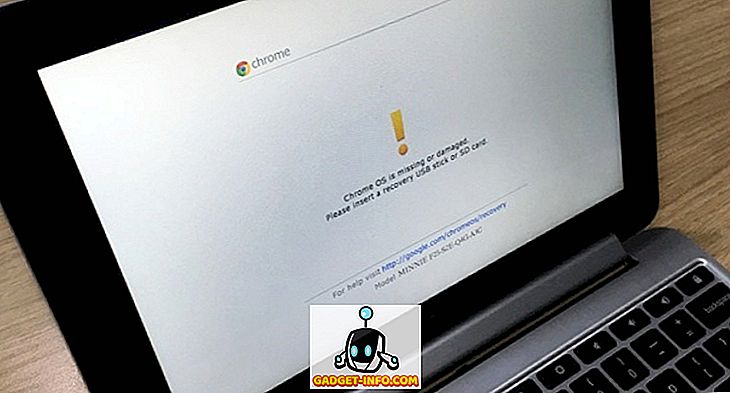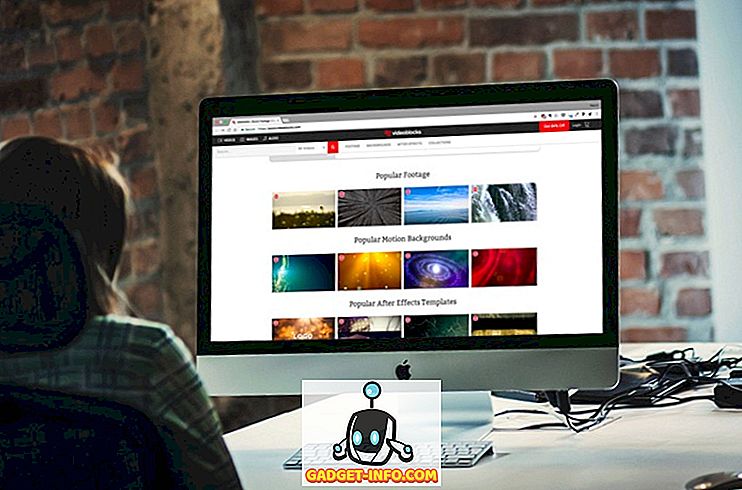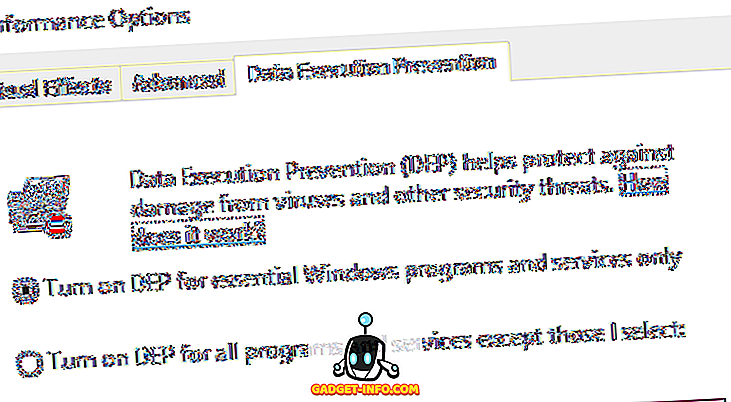Нові флагманські смартфони Samsung - Galaxy S8 і S8 Plus - привертають велику увагу, а попередні замовлення та продажі стрімко зростають, і майже всі надають їм позитивні відгуки. Смартфони приносять тонну великих можливостей, і хоча багато з них досить очевидні, є деякі приховані риси і трюки, які не так очевидні. Отже, якщо ви купили (або плануєте придбати) Galaxy S8 або S8 Plus і хочете знати про великі, але приховані можливості, які вони пропонують, ось 15 трюків Galaxy S8 і прихованих функцій, про які ви повинні знати:
1. Перемістіть кнопку Bixby
Галактика S8 і S8 Plus поставляються з самостійним прийомом Samsung на АІ помічників, призначених для полегшення вашого життя. Тим не менш, у своєму поточному стані, Bixby не дуже корисний, що робить виділену апаратну кнопку начебто безглуздим. На щастя, за допомогою програми, яка називається BixBye (безкоштовна), кнопку Bixby можна легко переназначати, щоб запустити все, що вам потрібно . Ви можете прочитати більше про BixBye, і дізнатися, як використовувати його з нашої статті про перепризначення кнопки Bixby на Galaxy S8 і S8 Plus.

2. Використовуйте окремі звуки програми
Якщо ви любите слухати музику на гучномовцях Bluetooth на повну потужність, швидше за все, ви не хочете, щоб вхідний дзвінок або текстове повідомлення звучали через динаміки Bluetooth. Але так, як завжди, було… дотепер. З S8 та S8 Plus, Samsung пропонує те, що називається "окремі звуки App". Ця функція дозволяє зробити свій смартфон звуком для конкретних додатків тільки через певний вихідний сигнал, а всі інші звуки відтворюються через пристрій.
- Ви можете знайти та ввімкнути цю функцію, перейшовши в " Налаштування -> Звуки та вібрації ", а потім " Розділити звуки програми ".

- Тут ви можете просто увімкнути перемикач, а потім вибрати, які програми повинні відтворювати свої звуки, через які виводиться звук.

3. Закріпіть все на дисплеї завжди
Завжди на дисплеї на Galaxy S8 і S8 Plus дійсно здорово, і хоча я б вважав за краще, щоб повідомлення не перетворилися на маленькі кругові іконки, є речі про завжди на дисплеї, які дійсно великі. Одна з таких функцій дозволяє користувачам закріплювати майже все, що вони хочуть, до Always on Display. Це може бути зображення або примітка, зроблена в Google Keep, тощо. Можна навіть прикріпити відео YouTube до Always on Display, але вони відображаються лише як URL-адреса. Щоб приєднати, наприклад, нотатку до Постійно відображається, можна просто виконати наведені нижче дії.
- Запустіть Google Keep і виберіть нотатку, яку потрібно закріпити . Потім натисніть на кнопку з трьома точками у верхньому правому куті і натисніть на " Надіслати ".

- На екрані, що пересувається вгору, виберіть " Завжди на дисплеї ", а потім натисніть " Закріпити на дисплеї завжди ".

Примітка буде закріплена на Вашому S8 або S8 Plus 'Завжди на дисплеї, і ви зможете отримати доступ до нього за допомогою швидкого подвійного натискання. Це може виявитися надзвичайно корисним для нагадувань і списків покупок, оскільки ви зможете отримати до них доступ без необхідності розблокувати телефон.
4. Увімкніть завантаження завантажувача для швидкого завантаження швидкості
Якщо ви коли-небудь використовували Speedify (це приголомшливо), швидше за все, ви знаєте, наскільки корисним може бути поєднання пропускної здатності з декількох мереж, щоб покращити швидкість завантаження. Samsung включає в себе функцію завантаження завантажувача в S8 і S8 Plus, що ефективно робить те ж саме, за винятком того, що він використовує з'єднання WiFi і LTE одночасно для збільшення швидкості завантаження . Щоб увімкнути Booster для завантаження, виконайте наведені нижче дії.
Примітка . Використання LTE для завантаження дозволяє швидко накопичувати дані про плату за передачу даних, тому переконайтеся, що ви маєте необмежений план, якщо ви вирішите використовувати цю функцію занадто часто.
- Перейдіть до розділу " Налаштування -> З'єднання -> Інші параметри підключення ".

- Тут просто переключіть перемикач поруч із пунктом " Download Booster " з положення "вимкнено" на "включено".

Тепер ви зможете побачити чіткі поліпшення швидкості завантаження, які ви отримуєте на своєму телефоні, якщо ввімкнено функцію завантаження завантаження, порівняно з тим, коли його було вимкнено.
5. Увімкніть функцію Dual Audio для пристроїв Bluetooth
S8 і S8 Plus є першими смартфонами на ринку з підтримкою Bluetooth 5.0, і серед різних цікавих функцій, який дійсно виділяється тим, що з Bluetooth 5.0, S8 і S8 Plus можуть передавати музику на два пристрої Bluetooth одночасно. Це просто приголомшливо! Там може бути невелике відставання між двома пристроями, але важливо, що дві людини можуть одночасно насолоджуватися бездротовою музикою через Bluetooth зараз.
- Щоб увімкнути функцію Dual Audio для пристроїв Bluetooth у пристроях S8 та S8 Plus, просто перейдіть до розділу " Налаштування -> З'єднання -> Bluetooth ".
- Переконайтеся, що Bluetooth увімкнено, а потім натисніть кнопку з трьома точками меню . Тут торкніться " Dual Audio ". Після цього можна увімкнути функцію Dual Audio і одночасно насолоджуватися музикою на двох пристроях Bluetooth.

6. Приховати програми
Приховування програм - це не те, що кожен користується, але приємно мати цю функцію у випадку, якщо вам потрібно її використовувати. На щастя, з S8 і S8 Plus, вам не доведеться покладатися на шафки програм сторонніх розробників, які здаються трохи тінистими або ненадійними. Щоб приховати програми на смартфоні S8 або S8 Plus, виконайте наведені нижче дії.
- Проведіть пальцем вгору з головного екрана, щоб відкрити панель програм, а потім натисніть кнопку з трьома точками меню у верхньому правому куті. Тут натисніть "Налаштування"

- Тут натисніть " Сховати програми ". Потім можна просто вибрати програми, які ви хочете приховати, і натисніть кнопку "Застосувати".

7. Захоплення фрагментів або GIF-файлів
Ще одна цікава особливість, яку поставляються з S8 та S8 Plus, - це розумні інструменти для вибору на краю панелі. За допомогою цих інструментів ви можете захопити прямокутну або еліптичну частину екрана. Все це круто, але те, що дійсно дивно, - це анімаційний інструмент. Якщо ви дивитеся відео на своєму S8, і є сцена, з якої ви хочете зробити GIF, ви можете просто провести пальцем до панелі Smart Select Edge, а потім натисніть на інструмент "Анімація" .

Потім ви можете помістити його на відео та записати. S8 перетворить запис у GIF, який ви зможете поділити з друзями, або відправити як твіт.
8. Видаліть рамки піктограм
Моделі S8 і S8 Plus використовують значки squircle по всьому інтерфейсу користувача. Це означає, що програми, які не мають значків з squircle, змінюють розміри своїх іконок і вписуються в білі squircles, щоб відповідати темі решти телефону. Хоча це виглядає рівномірним, вона прагне зробити іконки поганими. Отже, якщо ви хочете, щоб ваш телефон ігнорував значки squircle і використовував усі звичайні піктограми.

- Для цього ви можете просто перейти до пункту Параметри -> Дисплей -> Рамки піктограм.
- Тут виберіть " тільки іконки " і натисніть "Готово". S8 переключиться з використання значків squircle з білими кадрами на звичайні піктограми програм.
9. Безпечна папка
Безпечна папка - це нова функція, яку Samsung додав до S8 і S8 Plus. За допомогою програми Secure Folder можна зберігати особисті дані для сумісних програм, безпечні в безпечній папці, доступ до якої можна отримати лише за допомогою введення PIN-коду, сканування відбитка пальця або через сканер діафрагми. Це приголомшливо, тому що для одного й того ж додатка можна створити два окремі пробіли, один з яких може бачити кожен, хто має доступ до вашого телефону, а інший - в безпечну папку. Отже, якщо ви робите знімки з додатком камери в безпечній папці, вони будуть збережені в галереї, але не будуть видимі за межами захищеної папки.
Крім того, якщо у вашій галереї є фотографії, які потрібно захистити, ви можете перемістити їх із звичайної галереї до ті, що знаходяться в безпечній папці, ефективно захищаючи їх від несанкціонованого доступу.
10. Відредагуйте панелі країв і Додати більше
Галактики S8 і S8 Plus поставляються з вигнутими екранами, і немає більше опції з плоским екраном. Отже, навіть якщо вам не сподобався вигнутий дизайн екрану, і ви не користувалися панелями краю, настав час почати його приймати. Крайові панелі насправді дуже корисні, за умови, що ви встановили їх правильно. Щоб редагувати панельні панелі та додати інші панелі, виконайте наведені нижче дії.
- Перейдіть у меню Налаштування -> Відображення -> Екран краю . Тут натисніть “ Edge panels ”.
- На екрані, що відкривається, ви можете легко увімкнути або вимкнути попередньо завантажені панелі Edge, які постачаються з S8 та S8 Plus. Крім того, якщо ви хочете дізнатися ще кілька цікавих панелей Edge, ви можете зробити це, просто натиснувши на кнопку " Завантажити " у верхньому правому куті.

Після того, як ви налаштуєте панелі Edge на S8 або S8 Plus, ви зрозумієте, що вони насправді дуже корисні, і вони дійсно спрощують виконання багатьох операцій на вашому смартфоні.
11. Зробіть програми та відео на екрані екраном 18.5: 9
Галактика S8 і S8 Plus поставляються з співвідношенням сторін 18.5: 9, це робить екран вище, ніж він широкий, що робить телефон набагато більш компактним і простіше тримати в одній руці. Проте це також викликає проблему, що більшість програм і відео призначені для перегляду на смартфонах із співвідношенням сторін 16: 9, тому під час запуску програм сторонніх розробників або перегляду відео YouTube на S8 і S8 Plus вони мають чорний колір грати з боків.

На щастя, Samsung пропонує легке вирішення цих проблем. Якщо ви використовуєте програму, яка має чорні смуги у верхній і нижній частинах, просто натисніть кнопку повторного надіслання, і на картці програми з'явиться піктограма для масштабування програми, щоб використовувати весь екран 18.5: 9 на S8 або S8 Plus. Ви можете просто натиснути на цю піктограму, і додаток автоматично змінюватиметься, щоб ідеально підходити до дисплея S8.
Крім того, для відеозапису ви побачите кнопку на відеопрогравачі, яку можна натиснути, щоб швидко обрізати відео, щоб відповідати екрану пристрою, роблячи досвід набагато кращим на чудовому дисплеї S8.
12. Використовуйте фільтр Blue Light
Недавні дослідження показали, що синій світло, що виходить від дисплеїв смартфонів і ноутбуків, може порушити цикл сну людини і фактично запобігти правильному сну користувачів. Щоб вирішити цю проблему, Samsung включає синій світловий фільтр в Galaxy S8 і S8 Plus. Якщо ввімкнути цю функцію, S8 знімає з екрану синій світло, полегшуючи його на ніч, а отже, запобігаючи будь-яким перебоям у циклі сну.

Ви можете увімкнути синій світловий фільтр на S8 і S8 Plus, перейшовши в меню Налаштування -> Відображення, і перемикаючи перемикач біля " Синього світлового фільтра " на " увімкнено ". Потім можна також натиснути на "Синій світловий фільтр" і налаштувати параметри так, щоб вони найкраще підходили вам. Galaxy S8 і S8 Plus також підтримують запланований фільтр Blue Light, тому пристрій автоматично вмикає / вимикає його залежно від сходу та заходу сонця у вашому місці.
13. Створіть спеціальні профілі збереження батареї
Galaxy S8 і S8 Plus мають середній термін служби батареї. На щастя, Samsung включає в себе досить пристойний інструмент управління батареєю в S8 і S8 Plus. Просто перейдіть до пункту Параметри -> Технічне обслуговування пристрою і натисніть на батарею.
Тут ви зможете побачити попередньо встановлені режими збереження батареї, які Samsung поєднує з S8. Ці режими просто налаштовують деякі налаштування та вимикають кілька додаткових речей для продовження терміну служби акумулятора смартфона. Проте на смартфоні можна навіть створювати спеціальні профілі збереження батареї. Просто виконайте наведені нижче дії.
- Просто натисніть будь-який з попередньо встановлених профілів економії акумулятора, а потім натисніть "Налаштувати".

Тут ви зможете налаштувати всі налаштування самого профілю. Ви можете налаштувати, як профіль налаштовує налаштування на вашому Galaxy S8 або S8 Plus, щоб задовольнити ваші потреби, отримуючи при цьому максимальний термін служби батареї.
14. Налаштування запуску гри
Незважаючи на те, що S8 і S8 Plus цілком здатні обробляти навіть найвимогливіші ігри, завжди добре, якщо частота кадрів гри зростає ще далі, чи не так? Крім того, ви не хочете запобігати отриманню дратівливих повідомлень, коли ви збираєтеся виконати хворий хід, який залишить ваших супротивників криками після битви? Ну, з Game Launcher ви можете робити все це і багато чого іншого. Щоб увімкнути запуск гри, виконайте наведені нижче дії.
- Перейдіть до Налаштування -> Додаткові функції -> Ігри
- Тут вимкніть перемикач поруч із пунктом "Запуск гри" в положення ON.

Що це робить, це те, що він об'єднує всі ваші ігри в одному місці, додавши ярлик "Запуск гри" на головний екран; одночасно надаючи вам інші можливості, щоб зробити ваш ігровий досвід на S8 або S8 Plus набагато кращим.
15. Папки кольорового коду
Інша частина налаштування, яку ви можете зробити на вашому Galaxy S8 або S8 Plus, це кольорові папки. Цей тип налаштування може бути корисним для швидкого визначення папок, як тільки ви отримаєте звичку, який колір відповідає папці. Щоб створити папку з кольоровим кодом, можна просто натиснути будь-яку папку, щоб відкрити її, а потім натиснути на «палітру» ico n у верхньому правому куті. Тут ви можете вибрати потрібний колір для папки та легко кольорові кодові папки відповідно до ваших особистих уподобань.

Готові спробувати ці трюки Galaxy S8 і приховані можливості?
Ви можете використовувати ці трюки та приховані можливості для покращення способу використання вашого нового смартфона, а також робити багато цікавих речей. Ви можете грати в ігри з більш захоплюючим середовищем з кращими частотами кадрів, можна встановлювати різні звуки для відтворення різних виходів, а також можна слухати музику на двох пристроях Bluetooth одночасно. Існує багато чого, на що здатні S8 і S8 Plus, і ці 15 прийомів і прихованих функцій є лише тими, які я вважав вартістю обміну. Однак, якщо ви знаєте будь-які трюки Galaxy S8 і S8 Plus, які, на вашу думку, ми повинні включити в цю статтю, повідомте нам про них у розділі коментарів нижче.